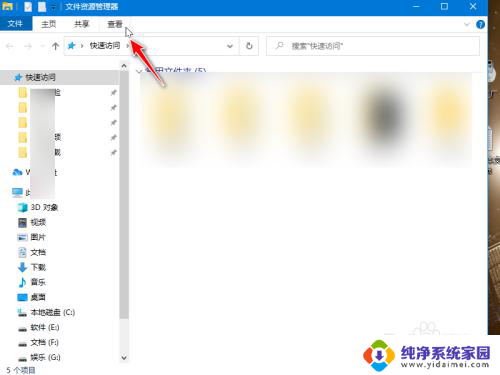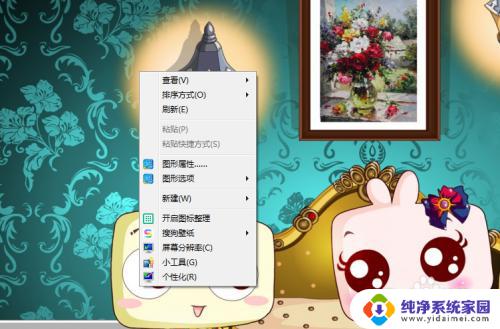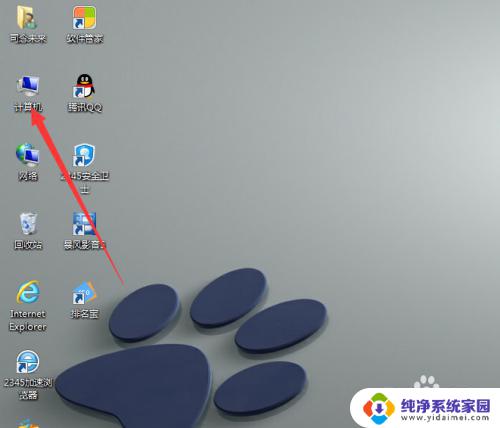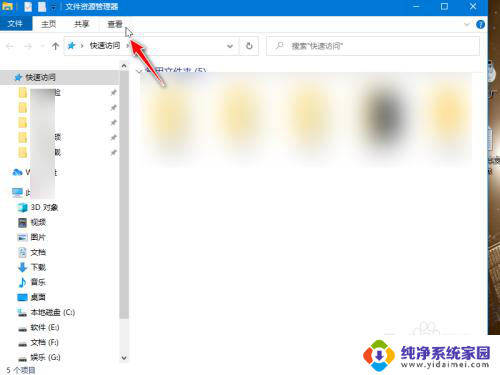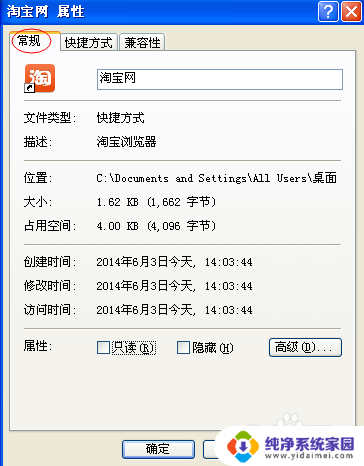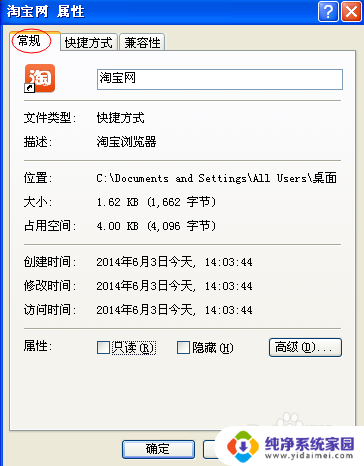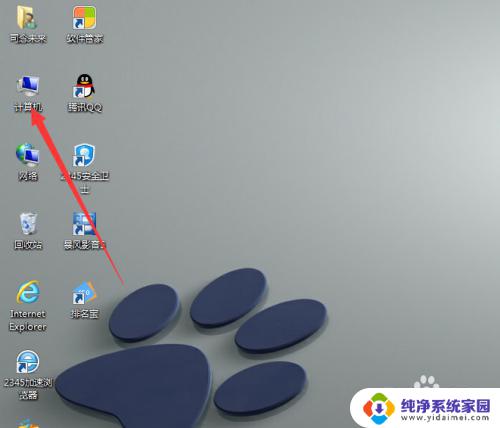桌面隐藏的图标怎么显示出来 电脑桌面图标隐藏后如何找回
更新时间:2024-02-14 09:55:10作者:xiaoliu
当我们使用电脑的时候,有时候会不小心将桌面上的图标隐藏起来,这给我们的使用带来了一些困扰,当我们的电脑桌面图标隐藏后,我们应该如何找回它们呢?解决这个问题非常简单。我们可以通过几个简单的步骤,轻松地将隐藏的图标重新显示出来。接下来让我们一起来了解一下具体的操作方法吧。
具体方法:
1.点击打开文件资源管理器(我的电脑),点击查看。
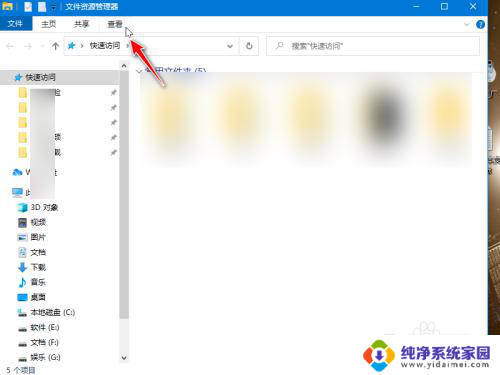
2.然后点击勾选隐藏项目。
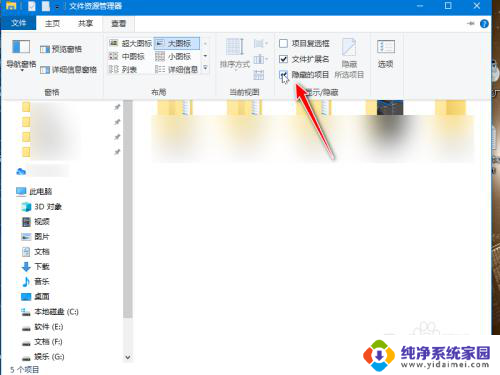
3.返回桌面,能找到半透明的隐藏文件图标。右击选择属性。
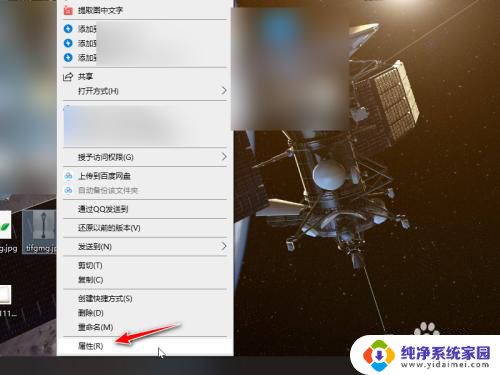
4.在常规的属性中,取消隐藏的勾选。点击应用即可恢复。
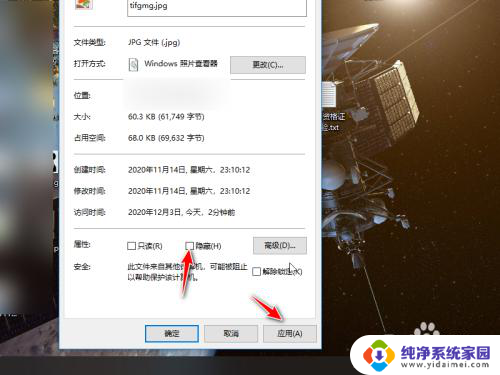
5.如果桌面图标全部被隐藏,直接右击桌面。点击查看。
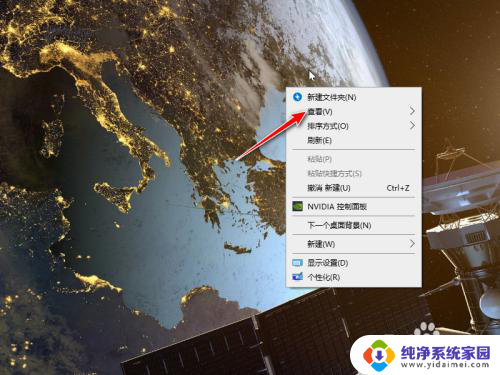
6.然后勾选显示桌面图标,所有图标就会恢复显示了。
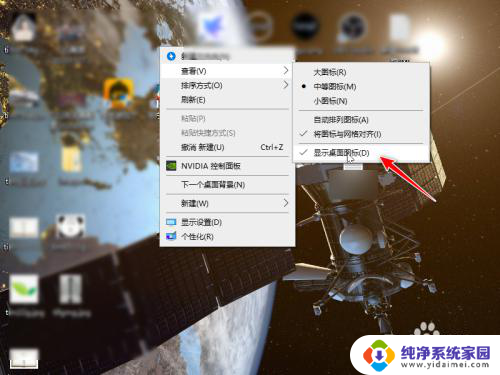
以上就是关于桌面隐藏的图标如何显示出来的全部内容,如果您遇到相同的情况,您可以按照以上方法解决。